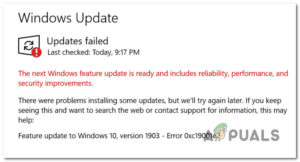Ошибка 0x800f0984, с технической точки зрения, означает, что PSFX_E_MATCHING_BINARY_MISSING i.e. каталог соответствующих компонентов существует, но двоичный файл отсутствует. Проще говоря, обновление, которое вы пытаетесь установить, не смогло найти необходимые файлы на старой установленной версии Windows 10.
Проблема возникает, когда компьютер пользователя не может установить обновление Windows 10 21H1 с ошибкой 0x800f0984; либо загрузка не начинается, либо загрузка/установка застряла на каком-то проценте. Обычно появляется сообщение следующего типа:

Не очень приятно видеть ошибку (например, ошибку 0x800f0984), когда вы ожидаете, что ваша система станет более стабильной и безопасной после применения обновлений Windows. Ниже перечислены основные причины, которые могут привести к ошибке 0x800f0984.
- План энергосбережения: Если вы один из тех пользователей, которые предпочитают ставить свою систему на энергосберегающий план питания, чтобы продлить время и срок службы батареи, то вы должны знать, что этот план питания может сделать некоторые компоненты системы менее производительными, что может привести к обсуждаемой ошибке обновления.
- Поврежденные системные файлы: Файлы вашей системы’ могли стать поврежденными в результате недавнего сбоя питания, применения обновления или если продукт безопасности вашей системы удалил некоторые важные системные файлы, и эти поврежденные системные файлы могут вызвать неудачную установку обновления.
- Поврежденные компоненты обновления Windows: Обновления Windows хранят свои данные локально в системных папках, таких как папки Software Distribution и Catroot2, перед распространением в соответствующие системные каталоги. Если какая-либо из этих папок/компонентов повреждена, то ваша система может не установить новые обновления Windows.
Ручная установка обновления 21H1
Если какой-либо из основных компонентов Windows, используемых Windows Update, поврежден или отсутствует, то установка автоматических обновлений Windows может не работать, но ручная установка того же обновления, поскольку оно использует различные каталоги/службы, может решить ошибку обновления 0x800f0984.
- Запустите веб-браузер и перейдите к Раздел Windows 10 на сайте Microsoft.
- Теперь, под помощником последнего обновления (в настоящее время Windows 10 May 2021 Update), нажмите на кнопку Обновить сейчас а затем дайте загрузке завершиться.

Загрузите последний помощник по обновлению Windows, нажав на Обновить сейчас - После этого, щелкните правой кнопкой мыши на загруженном файле помощника по обновлению и выберите Запуск от имени администратора.
- Затем следуйте подсказки для завершения процесса и после завершения, проверьте, если 21H1 ошибка 0x800f0984 очищен.
Если вы столкнулись с ошибкой 0x800f0984 при установке другого обновления, вы можете загрузить его из следующих источников Каталог обновлений Microsoft сайт.
Измените план питания вашей системы
В режиме энергосбережения система может отдавать предпочтение батарее, а не производительности, что приводит к низкой производительности многих важных системных служб/ресурсов. Такая низкая производительность служб/ресурсов может препятствовать работе Windows Update, что приводит к рассматриваемой ошибке. То же самое можно исправить, изменив план питания компьютера на высокопроизводительный.
- Щелкните правой кнопкой мыши Windows и выберите Параметры питания.

Откройте Параметры питания из меню быстрого доступа - Теперь нажмите на кнопку Дополнительные параметры питания в правой панели и в появившемся окне Power Options нажмите на кнопку Создание плана электропитания.

Откройте Дополнительные параметры питания - Затем выберите Высокая производительность и нажмите на Далее (вы можете ввести название плана питания по своему усмотрению).

Создайте план питания - Теперь нажмите Создайте; если вы хотите изменить какие-либо параметры, вы можете, но лучше использовать параметры по умолчанию. После применения нового плана питания повторите попытку обновления, чтобы проверить, может ли оно быть установлено без ошибки 0x800f0984.

Создать новый план высокопроизводительного питания
Запустите сканирование DISM и SFC на вашей системе
Многие факторы могут привести к повреждению важных системных файлов, например, ранее примененные обновления системы, важный системный файл, помеченный как угроза антивирусом вашего компьютера, и т.д. Если основные системные файлы повреждены, это может привести к ошибке 0x800f0984. В этом случае выполнение команды DISM/ SFC сканирование может очистить файлы’ повреждения, что может решить проблему.
- Нажмите Windows, войти в систему CMD, и в показанных результатах щелкните правой кнопкой мыши Командная строка.

Откройте командную строку от имени администратора - Теперь выберите Запустите от имени администратора а затем выполнить следующее:
Dism /Online /Cleanup-Image /RestoreHealth

Использовать команду DISM для восстановления здоровья - Эта процедура может занять около 20-30 минут, после чего она будет завершена, execute следующий. Это может занять время для завершения выполнения, так что попробуйте это, когда система может быть пощажена на длительное время, например, на ночь.
sfc /scannow

Выполните сканирование SFC - После завершения проверьте, может ли обновление 21H1 быть установлено без ошибки 0x800f0984.
Сброс настроек компонентов Windows Update в системе на значения по умолчанию
Вы можете не обновить Windows 10 до версии 21H1 с ошибкой 0x800f0984, если компоненты Windows Update в вашей системе повреждены, поскольку эти компоненты необходимы для правильного выполнения и установки обновлений Windows. В этом контексте сброс настроек компонентов Windows Update вашей системы на значения по умолчанию может решить проблему обновления.
- Щелкните правой кнопкой мыши Windows и выберите PowerShell (администратор).
- Теперь выполнить следующее, копируя-вставляя команды одну за другой (нажимайте клавишу Enter после вставки каждой команды) в окно PowerShell (игнорируйте любые сообщения об ошибках, выдаваемые PowerShell):
чистые стоп-биты net stop wuauserv net stop appidsvc net stop cryptsvc Del "%ALLUSERSPROFILE%\Application Data\Microsoft\Network\Downloader\*.*" rmdir %systemroot%\SoftwareDistribution /S /Q rmdir %systemroot%\system32\catroot2 /S /Q regsvr32.exe /s atl.dll regsvr32.exe /s urlmon.dll regsvr32.exe /s mshtml.dll netsh winsock reset netsh winsock reset proxy net start bits net start wuauserv net start appidsvc net start cryptsvc
- Затем выйти окно PowerShell и перезапустить ваше устройство.
- После перезапуска проверьте, можете ли вы установить обновление 21H1 без возникновения ошибки 0x800f0984.
Выполните обновление Windows вашего компьютера на месте
Если ни одно из этих решений не помогло, то проблему можно решить, выполнив обновление Windows на месте, которое переустановит ОС вашего компьютера. Прежде чем продолжить, лучше создайте точку восстановления системы (для безопасности, на всякий случай) и создайте резервную копию основных файлов.
- Запустить веб-браузер и перейти к Веб-сайт Microsoft для Windows 10.
- Теперь прокрутите вниз немного, а затем нажмите на Загрузите инструмент сейчас кнопку (в разделе Создать установочный носитель Windows 10).

Загрузите средство создания носителей с веб-сайта Microsoft - После загрузки инструмента, запуск это как администратор и принять ознакомиться с условиями лицензии.

Запустите средство создания носителей от имени администратора - Затем выберите Upgrade This PC Теперь и после этого выберите Сохраните Настройки Windows, Личные файлы и приложения.

Выберите Upgrade This PC Now - Теперь следовать подсказки до завершения процесса обновления, а затем проверьте, удалена ли ошибка обновления 0x800f0984.

Сохраните настройки Windows, личные файлы и приложения
Если это не сработало, то создать загрузочный USB с Windows 10 ISO и использовать это устройство для обновления Windows на ПК’.
Если это не удается, тогда вы можете скачать/монтировать сайт ISO образ Windows 10 и используйте его для выполнения следующих действий DISM команда в PowerShell (администратор):
dism /online /cleanup-image /restorehealth /source:wim:F:\sources\install.wim:5 /limitaccess
Где F это письмо драйвера смонтированного ISO и 5 — для редакции Windows Pro (вы можете изменить эти два параметра в соответствии с вашей системой). Вы можете заменить Install.wim при установке.esd, если ISO-файл создан с помощью Microsoft’s media creation tool. После выполнения команды DISM, надеемся, ваша система будет очищена от ошибки 0x800f0984.
Если все остальное не помогает, то, возможно, вам придется выполнить громоздкую задачу чистая установка Windows на компьютере для устранения ошибки 0x800f0984.